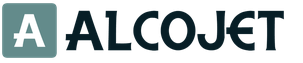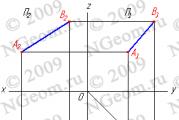L'alimentation de l'ordinateur se coupe soudainement pendant la lecture. Pourquoi l'ordinateur s'éteint-il pendant le jeu
Si le moniteur s'éteint pendant le jeu, mais que le PC lui-même fonctionne, l'essence du problème ne réside pas toujours dans le moniteur.
Le problème peut être une erreur de connexion, un dysfonctionnement de la carte vidéo ou d'autres composants, ainsi que pour d'autres raisons. Ci-dessous, nous examinerons les raisons pour lesquelles une telle nuisance populaire peut se produire.
Étant donné que l'écran du moniteur devient vide pendant que vous jouez à un jeu, mais que l'ordinateur fonctionne, vous devez commencer par vérifier la cause la plus évidente du problème.
Tout d'abord, éteignez le PC, puis rallumez-le, regardez le moniteur.
- Lorsque vous allumez l'ordinateur, le moniteur s'est éclairci et s'est immédiatement assombri ? Cela est peut-être dû aux rétroéclairages installés sur les moniteurs LCD. Ils pourraient bien s'épuiser.
- L'affichage du moniteur est sombre, mais lorsqu'il est éclairé sous le rétroéclairage, il est très délavé ? Certes, le point ici est un dysfonctionnement de l'onduleur de tension.
Pour comprendre quelle est la cause du dysfonctionnement, déconnectez le moniteur de l'unité centrale. Si l'inscription «Aucun signal» ou quelque chose de similaire n'apparaît pas à l'écran, vous ne pouvez pas le faire vous-même.
La réparation peut résoudre le problème. Dans le pire des cas, vous devrez acheter un nouveau moniteur.
Éteindre l'affichage
Votre moniteur s'allume, fonctionne très bien, mais au bout de 15 ou 30 minutes il s'éteint immédiatement. Quel est le problème?
Par défaut, Windows a une fonction spéciale "éteindre l'écran après un certain temps". Tout tourne autour d'elle. "Ce n'est pas possible !" beaucoup diront. Peut-être. Mais cela doit absolument être vérifié.
Ce serait stupide si, à cause d'une telle bagatelle, vous passiez beaucoup de nerfs et de temps à essayer de savoir pourquoi le moniteur s'éteint pendant le match. De plus, la vérification elle-même ne prendra pas plus de 2 minutes.
Instructions pour le système d'exploitation Windows 7
- Sélectionnez l'élément suivant : Démarrer - Panneau de configuration - Options d'alimentation.
- Sélectionnez l'onglet Paramètres du plan d'alimentation.
- Dans l'onglet "Éteindre l'écran", sélectionnez le champ "Jamais".
Sous Windows 8 et 10, la procédure est quasiment la même.
Instructions pour les utilisateurs de Windows XP
- Faites un clic droit sur le bureau, sélectionnez "Propriétés".
- Allez dans "l'économiseur d'écran".
- Appuyez sur le bouton "Power" (en bas à droite).
- Voir le champ "Éteindre l'écran", sélectionner "Jamais".
Humidité
Une autre raison très populaire pour laquelle le moniteur s'éteint pendant le jeu est l'humidité. Vous ne le croirez peut-être pas, mais si un ordinateur portable ou un PC reste longtemps dans une pièce à air humide, cela entraîne certains dysfonctionnements dans son fonctionnement.
En conséquence, le moniteur s'allume et s'éteint rapidement. En effet, le condensat s'y accumule, ce qui, bien sûr, ne fonctionnera pas bien.
Que faire dans une telle situation ? N'allumez pas l'ordinateur pendant un moment, laissez l'eau s'évaporer. Ainsi, vous résoudrez le problème (si, bien sûr, il s'y trouve).
Avez-vous nettoyé votre ordinateur portable ou votre unité centrale pendant longtemps ?
Le problème est aussi vieux que le monde, mais néanmoins. Depuis combien de temps nettoyez-vous votre propre ordinateur personnel ? Si cela fait longtemps, cela pourrait être le problème. Et maintenant, vous essayez de comprendre pourquoi le moniteur s'éteint immédiatement après le chargement du jeu.
La poussière peut interférer avec le fonctionnement de la RAM ou d'une carte vidéo, il est donc conseillé de nettoyer l'unité centrale dès que possible. Ou apportez-le au centre de service le plus proche - laissez-le le nettoyer là-bas. Ne démarrez pas l'ordinateur dans un tel état à l'avenir.
Fils mal connectés
Une autre raison pour laquelle le moniteur du PC s'éteint pendant le jeu est des fils mal connectés. Nous parlons ici du cordon de votre moniteur à l'unité centrale (plus précisément, à la carte vidéo).
- Peut-être que vous l'avez accidentellement accroché, tiré.
- Peut-être que l'un des membres de votre famille l'a fait, ou peut-être votre chien ou votre chat préféré.
Dans tous les cas, cela doit être vérifié en premier. Pour ça:
- Débranchez le fil des deux côtés.
- Soufflez et essuyez.
- Puis rebranchez-le.
Cela peut bien aider. Dans un premier temps, il est conseillé de débrancher le cordon uniquement du côté du moniteur. Si l'inscription «Aucun signal» apparaît dessus, il y a deux nouvelles pour vous. Bon - tout va bien pour lui, il ne s'est pas cassé, mauvais - vous ne savez toujours pas pourquoi le moniteur s'éteint pendant le match.
Un autre problème courant est l'endommagement des câbles. Afin de vérifier cela, vous devez trouver le même cordon, le connecter.
problème de RAM
Assez rare, mais ça arrive. Si le moniteur se coupe pendant la lecture, il se peut que votre RAM soit simplement en panne ou que vous ayez installé une nouvelle RAM qui n'est pas compatible avec votre processeur ou votre carte mère.
Dans le premier cas, il est conseillé d'effectuer des diagnostics RAM à l'aide d'un programme spécial appelé MemTest. S'il n'est pas compatible, seul un remplacement complet vous aidera.
carte vidéo
Souvent, le moniteur devient vide en raison d'une carte vidéo cassée. Après tout, cet élément est responsable de l'affichage de l'image sur l'écran. Et le cordon du moniteur y est connecté.
- La méthode la plus fiable pour s'assurer que le moniteur s'éteint à cause de la carte vidéo est d'en connecter une autre, essayez d'allumer le PC. Vous pouvez le prendre auprès d'amis ou de connaissances.
- Comme autre option, vous pouvez connecter le moniteur de quelqu'un d'autre (encore une fois - vous devez l'emprunter à des amis). Si ce n'est pas possible, sautez simplement cette étape et passez à la suivante.
Il est possible que le moniteur ou l'écran de l'ordinateur portable s'éteigne en raison d'une forte surchauffe de la carte vidéo. Le refroidisseur (ventilateur spécial) est tombé en panne, le système de refroidissement ne fait pas face à sa tâche.
Pour vérifier cela, éteignez l'ordinateur personnel et attendez une demi-heure ou plus. Si le problème venait justement d'une surchauffe, il devrait s'allumer en mode standard. Dans ce cas, vous devrez résoudre le problème du refroidissement de la carte vidéo ou de son remplacement.
Conflit de pilote de carte vidéo
Un autre cause commune, en raison de laquelle le moniteur s'éteint pendant votre jeu préféré - il s'agit d'un conflit de pilotes de carte vidéo. Pour vérifier cela, vous devez procéder comme suit :
- Démarrer - Panneau de configuration - Gestionnaire de périphériques (pour plus de commodité, vous pouvez sélectionner le mode d'affichage appelé "Grandes icônes" dans le coin supérieur droit).
- Dans la nouvelle fenêtre, cliquez sur "Adaptateurs vidéo", après quoi le nom de votre carte vidéo s'affichera.
- Cliquez dessus avec le bouton droit de la souris, sélectionnez "Propriétés" et regardez l'état. Si la carte vidéo fonctionne normalement, elle sera écrite dans une nouvelle fenêtre.
- Sélectionnez "Ressources" et lisez s'il existe des périphériques en conflit.
- Si tout va bien, fermez toutes les fenêtres. Cliquez sur le bureau avec le bouton droit de la souris, sélectionnez "Résolution d'affichage" et sélectionnez le minimum - par exemple, 800x600 pixels. Cliquez sur "Appliquer" et redémarrez votre ordinateur personnel. S'il s'allume, le problème est complètement résolu.
Le pilote de la carte vidéo ne fonctionne pas correctement
Si l'appareil ne fonctionne pas normalement, si des conflits ont été détectés ou si la méthode précédente ne vous a pas aidé, nous agirons alors de manière plus agressive :
- Redémarrez votre ordinateur pour mode sans échec et allez dans le Gestionnaire de périphériques.
- Ouvrez l'onglet "Cartes graphiques" et trouvez votre carte graphique.
- Cliquez dessus avec le bouton droit de la souris et sélectionnez "Supprimer" (ce procédure standard désinstallation du pilote sélectionné).
- Confirmez la suppression et redémarrez votre ordinateur. Il devrait démarrer normalement.
- Installez le pilote de la carte vidéo à partir du disque fourni avec le kit ou téléchargez-le à partir du site Web officiel.
- Redémarrez votre PC une fois de plus pour vous assurer que votre écran ne s'éteint plus.
Il est conseillé d'installer les pilotes exclusivement à partir du disque.
Défaillance du processeur ou de la carte mère
C'est probablement le pire choix possible. Il s'agit d'une panne de processeur ou d'un court-circuit dans la carte mère qui conduit souvent au fait que l'écran s'éteint rapidement et que l'ordinateur continue de fonctionner.
Le système peut encore fonctionner. En particulier, les refroidisseurs tourneront comme d'habitude, créant l'illusion que tout va bien. Mais dans de telles situations, il peut être nécessaire de remplacer la carte mère ou le processeur, et cela devra déjà débourser.
Cependant, des problèmes avec le moniteur pourraient avoir commencé pour d'autres raisons, mais dans ce cas particulier, il est conseillé de confier les diagnostics informatiques à des spécialistes expérimentés.
Résolution du moniteur
Dans 90% des cas, un problème similaire commence à perturber les utilisateurs du fait qu'ils ont réglé les paramètres de leur moniteur sur une valeur très élevée.
Chaque modèle individuel ne prend en charge qu'une résolution et un taux de rafraîchissement spécifiques. Si vous sélectionnez des paramètres qui dépassent ses capacités, l'écran devient vide lors du lancement du jeu.
- Une inscription spéciale "Hors de portée" apparaît.
- L'écran devient tout simplement noir.
Pour les propriétaires d'anciens moniteurs
Cependant, il y a un autre point important. Et cela se produit, en règle générale, chez les propriétaires d'anciens moniteurs avec une résolution de 1024x768 ou 1280x1024 pixels.
Le fait est que les développeurs de jeux prescrivent par défaut une résolution spécifique dans leurs créations. Habituellement, il est bien supérieur à 1280x1024 pixels. C'est pourquoi le moniteur s'éteint dans le jeu. Il ne prend tout simplement pas en charge les résolutions très élevées (ou les taux de rafraîchissement).
Ce problème a été observé dans S.T.A.L.K.E.R, Far Cry 3 et d'autres jeux. Ensuite, de nombreux joueurs se sont plaints que l'écran se vide pendant le jeu.
La résolution de ce problème est assez simple :
- Vous devez trouver le fichier de configuration. Il peut avoir un nom différent, mais il a toujours le format .ini. Il se trouve dans le dossier du jeu ou dans "Mes Documents". Plus précisément, vous pouvez le découvrir sur Google par le nom du jeu.
- Dans le fichier de configuration, vous devriez trouver la ligne qui spécifie l'autorisation, puis la remplacer par la vôtre, enregistrer.
- Tout ce que vous pouvez jouer.
Ainsi, le problème lorsque l'écran de l'ordinateur s'éteint dans les jeux ne vous dérangera plus.
Conclusion
Nous espérons vraiment que l'une des méthodes ci-dessus vous a aidé à résoudre le problème. Si l'affichage du moniteur est toujours vide, la cause peut être un matériel défectueux. Dans ce cas, il est préférable de rechercher d'autres solutions au problème ou de vous rendre immédiatement au centre de service.
Les jeux se téléchargent de manière inattendue. Parfois à tel point que vous vous figez dans un état de stupeur : « comment, eh bien, comment cela a-t-il pu arriver ? Après tout, je suis plus fort, plus agile, plus intelligent que l'ennemi ! Hélas, vous ne devriez pas espérer gagner si votre propre « ami de fer » joue contre vous. De quelle façon précisément? S'éteint au moment le plus crucial !
Personne n'est à l'abri de l'insidiosité des rivaux et des astuces des intrigues de jeu, mais les astuces de l'ordinateur sont assez prévisibles et éliminées. Donc, pendant les jeux, et quoi en faire.
Merde, mais pourquoi ?
Pourquoi diable votre assistant électronique s'est-il soudainement comporté comme ça ? Mais avec lequel :
- (moins souvent un chipset). Lors de fortes charges de jeu, le processeur génère plus de chaleur que d'habitude. Et si le système de refroidissement ne correspond pas au niveau de son transfert de chaleur, attendez-vous à des problèmes - arrêt spontané. Ci-dessous, je vais décrire le fonctionnement de ce mécanisme.
- Il est "mal nourri". Une alimentation insuffisante ou instable est la deuxième raison d'un arrêt spontané brutal du PC pendant les jeux. Le coupable est le plus souvent attribué à l'alimentation, mais parfois la raison n'y est pas du tout. Nous en reparlerons également plus loin.
- Le pilote a cessé de fonctionner, une erreur fatale s'est produite dans le jeu ou le système d'exploitation a soudainement «décidé» que le jeu ne lui convenait pas. Ou peut-être que votre Windows a été miné par un virus. Dans ce groupe de causes, nous inclurons toutes sortes de problèmes qui surviennent dans l'environnement logiciel.
Et maintenant dans l'ordre.
Ils ont mis la chaleur !
Lorsque la température du processeur dépasse le maximum autorisé, . C'est ainsi que fonctionne la protection thermique.
La température du processeur (et des autres nœuds chauds) est surveillée par un système de surveillance matériel, représenté par des capteurs thermiques (diodes thermiques et transistors thermiques) et un contrôleur. La tâche du premier est de mesurer les indicateurs en temps réel et de les transmettre au contrôleur, qui contrôle le fonctionnement des ventilateurs du système de refroidissement et décide de couper l'alimentation en cas de surchauffe.
Pour surveiller la température du processeur, 2 types de capteurs sont utilisés : interne - intégré dans le boîtier du CPU lui-même, et externe - situé sur la carte mère à côté du socket (socket du processeur). Par conséquent, dans les programmes qui surveillent l'état des composants informatiques, vous pouvez voir plusieurs valeurs de température du même nœud. C'est comme cela devrait être.
Comment le contrôleur comprend-il qu'il est temps de "débrancher la prise" ? C'est simple : il surveille les signaux qui arrivent certains contacts. Le processeur possède 2 seuils de température critiques : lorsque le premier est inférieur, le throttling (saut) de cycles ou throttling commence, ce qui permet au cristal de refroidir un peu. Si le deuxième seuil critique est atteint, le système s'arrête.
Dans le fragment du schéma de circuit ci-dessous, vous pouvez voir les signaux générés par le processeur lorsque les premier et deuxième niveaux de chauffage critiques sont atteints.

Le signal PROCHOT est responsable du démarrage de l'étranglement, et THERMTRIP est responsable de l'arrêt immédiat (vous avez peut-être entendu l'expression "éteint en raison d'un déclenchement thermique", c'est à peu près notre cas).
Et maintenant - sur les raisons qui ont conduit à l'apparition de ces signaux. Alors ceci est:
- Système de refroidissement insuffisant. Le refroidisseur du CPU et du processeur ont un paramètre commun que les fabricants indiquent dans les caractéristiques des deux - TDP ou dissipation de puissance, qui caractérise les besoins du processeur et la capacité du refroidisseur à évacuer une certaine quantité de chaleur. Lorsque vous choisissez une glacière, assurez-vous que sa valeurLe TDP était supérieur ou égalTDP du processeur. D'ailleurs, lorsque le CPU est overclocké, sa puissance thermique augmente, mais les seuils critiques de température restent les mêmes.

- Système de refroidissement et évents sales dans le boîtier du PC. Je pense que tout le monde l'a vu, et ici tout est clair sans explication.
- Système de refroidissement mal installé : la semelle du dissipateur thermique n'est pas fermement fixée à la surface du processeur, l'interface thermique (pâte thermique) entre le dissipateur thermique et le capot du processeur s'est desséchée ou a fui. Pâte thermique appliquée trop épaisse ou trop fine.

- Système de refroidissement défaillant : fond de radiateur rugueux, caloducs écrasés ou arrachés, ventilateur bloqué...
- Système de surveillance du matériel défectueux (capteurs de température, contrôleur, convertisseurs de signal, tuyauterie).
Comment identifier et réparer la surchauffe
Déterminer que l'ordinateur surchauffe pendant le jeu n'est le plus souvent pas difficile. Le hurlement bruyant du refroidisseur, le soufflage d'air chaud, les "bottes" de poussière dans le dissipateur thermique indiquent directement ou indirectement un problème de dissipation de la chaleur.
 Température du processeur dans HWiNFO
Température du processeur dans HWiNFO Cependant, en cas de défaillance des composants de surveillance et de protection thermique, le diagnostic de surchauffe peut être difficile.
Le remède à la surchauffe dépend de la cause. Pour commencer, effectuez un nettoyage général et une révision de l'unité centrale - nettoyez la poussière, vérifiez la bonne installation du refroidisseur, en cas de doute, démontez-le et réinstallez-le en changeant la pâte thermique. Observez le fonctionnement du ventilateur - s'il tourne librement, s'il augmente la vitesse dans le temps avec une augmentation de la température du processeur. Si votre système prend en charge la modification des modes du ventilateur du processeur, assurez-vous qu'il est réglé sur la charge maximale (mode jeu).
Si le problème survient après un overclocking ou si vous pensez que le refroidisseur ne fonctionne pas assez bien, envisagez de le remplacer.
À Cas rares Des arrêts spontanés de l'ordinateur pendant le jeu se produisent en raison d'un échauffement excessif du chipset. En règle générale, cela se produit sur les systèmes dotés de cartes mères plus anciennes équipées d'un pont de serveur. Surtout si le pont est structurellement mal situé - il est bloqué par des dispositifs qui empêchent la chaleur d'en être évacuée.
La faim n'est pas une tante
Les personnes qui suivent un régime de famine ont rarement l'énergie nécessaire pour les jeux et les divertissements. Un ordinateur avec une alimentation faible n'a également nulle part d'où venir. Lorsque le processeur et une carte vidéo puissante à triple puissance tirent l'énergie de l'alimentation et qu'il n'est pas en mesure de répondre à leurs besoins, il s'éteint simplement - passe en protection. Sinon, la situation le menace d'échec.
L'alimentation de l'ordinateur de jeu doit être :
- Productif. Sa puissance nominale est simplement obligée de dépasser au moins 20-30%. Pourquoi? Oui, car la valeur de puissance du passeport ne correspond pas toujours à la valeur réelle. Plus précisément, cela ne correspond souvent pas.
- Qualité. Et la qualité, hélas, ne peut pas être bon marché. Il n'est pas toujours logique d'acheter un modèle haut de gamme à un prix exorbitant (bien que si le reste des composants sont également haut de gamme, cela a du sens). Des alimentations remarquables peuvent être trouvées dans la gamme de prix 10 à 20% au-dessus de la moyenne.
- Avec un ensemble complet de câbles nécessaires, ayant des connecteurs durables avec des attaches sécurisées.
Soit dit en passant, l'un des indicateurs significatifs de la qualité d'une source d'énergie est le certificat 80 Plus qui lui est attribué. Il montre que l'efficacité (efficacité énergétique) de l'alimentation électrique n'est en aucun cas inférieure à une certaine valeur à une charge de 20%, 50% et 100%.

Certificat 80 Plus possède 5 niveaux d'efficacité : bonze, argent, or, platine et titane. Un bloc d'alimentation avec un certificat bronze minimum a une efficacité d'au moins 82-85% par rapport à la puissance nominale ; avec un maximum - titane - 91-95% Plus l'efficacité énergétique du bloc d'alimentation est élevée, plus l'énergie utilisée pour alimenter l'équipement informatique est importante et moins elle est gaspillée. Ces mangeoires chauffent moins, fonctionnent plus silencieusement et durent plus longtemps.
Ce qui indique que l'alimentation est responsable de l'extinction de l'ordinateur pendant les jeux
- L'arrêt se produit brusquement et simultanément, en règle générale, lors d'une charge intense en l'absence de signes de surchauffe.
- Selon les informations des utilitaires de surveillance du matériel (par exemple, OCCT) ou des données issues de mesures instrumentales à l'aide d'un multimètre (les consommateurs les plus puissants, le processeur et la puce vidéo, reçoivent de l'énergie de cette source), diminuent de plus de 5 %.
 Surveillance du stress en OCCT
Surveillance du stress en OCCT - Le PC s'éteint lorsque les câbles d'alimentation connectés aux périphériques à l'intérieur de l'unité centrale sont touchés (mauvais connecteurs).
- L'arrêt se produit lorsque vous touchez ou pliez le cordon de l'alimentation à la prise.
Les informations sur les tensions d'alimentation obtenues à l'aide de programmes ne transmettent pas toujours des données précises. En cas de doute, ils doivent être revérifiés avec un voltmètre.
Autres coupables de problèmes alimentaires
Comme indiqué au début de l'article, le bloc d'alimentation n'est peut-être pas le coupable de "l'Holodomor", car sa continuation - des convertisseurs de puissance qui s'adaptent et fournissent de l'énergie aux consommateurs finaux (en particulier le processeur) sont situés sur la carte mère.

La nutrition transformée est une structure à plusieurs composants. Les dysfonctionnements de leurs composants individuels affectent la qualité de l'alimentation électrique et, par conséquent, le fonctionnement des nœuds de consommation. Un dysfonctionnement du système de régulation de la tension du processeur (ce dernier est illustré sur la photo ci-dessus) se manifeste par des blocages d'ordinateur «morts» (jusqu'à un redémarrage manuel), des écrans bleus de la mort et des arrêts inattendus.
Tirer de l'énergie, la privant des composants les plus importants de l'ordinateur, peut également être tout appareil défectueux dans sa composition. Dans les cas les plus graves - avec un court-circuit dans les circuits d'alimentation, l'ordinateur s'éteint et ne s'allume plus. Dans les plus légers, par exemple, avec des condensateurs défectueux, le travail peut continuer, mais il ne sera pas stable. L'utilisateur attend tout de même les redémarrages, les blocages, les écrans bleus et les arrêts spontanés.
Afficher le programme
Oui, l'arrêt du PC pendant la lecture d'émissions peut être organisé par Windows et ses composants, et plus encore Logiciel. En particulier:
- Le jeu lui-même, s'il a un bug ou s'il est mal adapté à votre matériel. Ou en cas de conflit avec d'autres logiciels.
- Pilotes, en particulier vidéo, car pendant le jeu, des technologies sont activées qui ne sont pas impliquées dans le fonctionnement normal.
- Programmes malveillants, en particulier les chevaux de Troie mineurs de crypto-monnaie. Leur contribution aux arrêts informatiques peut être directe et indirecte. Dans le second cas, l'arrêt se produit en raison d'une charge excessive du processeur et de la carte vidéo, entraînant une surchauffe.
- Autres facteurs logiciels qui ont fait planter Windows.

La principale différence entre les arrêts logiciels et les arrêts matériels liés à l'alimentation et à la surchauffe est la non-simultanéité. Si le problème se produit dans l'environnement logiciel, soit le système se bloque avec un écran bleu, soit il s'arrête de manière standard, soit il tente de redémarrer.
Cependant, avec les écrans bleus, tout n'est pas clair. Le plus souvent, leur cause est la défaillance d'un pilote, mais parfois le coupable est le matériel : disque dur et autres périphériques. .
Que dois-je faire si mon ordinateur s'éteint en raison d'un problème logiciel ? Essayez de déterminer le coupable par le comportement du système. S'il s'agit d'un jeu, réinstallez-le ou mettez-le à niveau vers une autre version. Si le pilote - réinstallez, mettez à jour ou revenez à un pilote antérieur. Si un virus est suspecté, analysez les disques avec un antivirus. Si tout allait bien auparavant, restaurez Windows au point de contrôle créé à ce moment-là. Et, bien sûr, tout cas grave est traité par la réinstallation habituelle de Windows. Si la source de l'erreur ne peut pas être trouvée et éliminée pendant une longue période, c'est la solution la plus rationnelle.
Bon après-midi les amis. Beaucoup de gens sur notre planète sont des joueurs. Certains dans une plus grande mesure, d'autres dans une moindre mesure. Dans le jeu, il est très important que l'ordinateur fonctionne correctement lors du passage d'obstacles et de niveaux difficiles. Mais, il y a des situations où le PC s'éteint au milieu d'un jeu. Pourquoi mon ordinateur s'éteint-il pendant que je joue ? Commençons l'analyse.
Imaginez la situation suivante : - le jeu bat son plein, il n'y a plus de vies, les passions sont vives, et soudain l'ordinateur se fige et un écran noir ou bleu apparaît. Le PC redémarre. Très désagréable, surtout quand il ne restait que quelques minutes avant la victoire. Vous devez commencer le jeu depuis le début. Cependant, il est préférable de comprendre d'abord les causes du problème et de réparer le blocage de l'ordinateur. Ce n'est qu'alors que le jeu peut continuer.
L'ordinateur s'éteint pendant le jeu : que faire ?
Forte poussière
Le problème le plus courant d'un tel arrêt d'un PC est la surchauffe banale des cartes et du disque dur. Pourquoi la surchauffe se produit-elle ? Pendant le jeu, le mouvement du disque HHD augmente plusieurs fois, il devient très chaud. À ce moment, sa température peut monter au-delà de 80 0 C, c'est-à-dire qu'elle deviendra critique. La carte vidéo et le processeur chauffent également. En même temps, le mécanisme de protection du CPU est activé et l'ordinateur est éteint.
Ce qui doit être fait? Tout d'abord, vous devez connaître la température du disque dur, de la carte vidéo et du processeur utilisant (ou similaire). De plus, si la température est critique, le disque doit être refroidi. Dans la capture d'écran, la température de la carte vidéo est de 92°C, c'est beaucoup ! Dans ce cas, la carte vidéo doit être refroidie de toute urgence.

Pour ce faire, retirez le couvercle de l'unité centrale, vérifiez que le disque dur et le refroidisseur ne sont pas poussiéreux. La poussière retient très bien la chaleur, il faut donc l'enlever.
Pour ce faire, nous emmenons l'unité centrale à l'air frais (balcon) et soufflons soigneusement l'ordinateur hors du compresseur.Vous pouvez simplement prendre un vieil aspirateur, mettre le tuyau dans le trou de soufflage et souffler toute l'unité centrale. S'il n'y a pas d'ancien aspirateur, nous achetons de l'air comprimé dans un magasin d'informatique et le soufflons.

Ensuite, brossez la poussière avec une brosse à poils durs. Si vous avez tout fait correctement, l'ordinateur chauffera beaucoup moins.
L'ordinateur portable ne doit pas être démonté, dans ce cas, si Speccy a montré la température critique du disque dur (carte vidéo), l'ordinateur doit être confié à un spécialiste afin qu'il vérifie lui-même la cause du chauffage et l'élimine.
Aussi, ne posez pas votre ordinateur portable sur le lit, surtout sur les oreillers. Sur les pastels, il absorbera la poussière et deviendra très chaud, car les pastels sont excellents pour retenir la chaleur. Travaillez avec un ordinateur portable sur la table. Je peux vous conseiller d'acheter un support spécial pour ordinateurs portables avec ventilateurs, qui refroidira parfaitement l'ordinateur portable et cessera de chauffer.

Écran bleu de la mort
Si pendant le jeu se pose ou, vous devez résoudre le problème de toute urgence. J'ai déjà écrit à leur sujet, je vous conseille donc de suivre les liens et de lire les articles. De plus, un effet similaire peut se produire en raison de conflits de pilotes. Par conséquent, je vous conseille de les mettre à jour, par exemple, gratuitement. Vous n'avez pas besoin de supprimer vous-même les anciens pilotes, le programme trouvera les pilotes obsolètes et les remplacera par les plus récents.
Activer tous les cœurs de processeur
Peut-être que vous n'avez pas assez de puissance processeur et que l'ordinateur ne tire tout simplement pas le jeu ? Aussi, avez-vous vérifié combien de cœurs de processeur vous avez ? Après la réinstallation de Windows, le système en connecte automatiquement un seul. Nous avons besoin de tous pour travailler.
Afin de savoir combien de cœurs nous avons connectés, activez l'utilitaire Exécuter en appuyant sur Win + R. Dans la ligne, entrez msconfig, cliquez sur OK.

Dans la nouvelle fenêtre, cliquez sur "Options avancées".

Ainsi, dans une nouvelle fenêtre, je vois qu'un processeur est impliqué, alors que j'en ai deux. Nous mettons une coche sur le nombre de processeurs et définissons leur nombre.

Nous prêtons attention à la "Mémoire maximale". La case doit être cochée, et en même temps, au moins 1024 Go doivent tomber sur un processeur. J'en ai deux, donc le système définit automatiquement 2048 Go. Si vous avez 4 processeurs et 2 Go de mémoire, vous devez mettre 2 Go dans cette fenêtre pour éviter les conflits entre les processeurs et la RAM. Nous avons résolu un autre problème.
Surchauffe du processeur
Si vous remarquez via Speccy que votre processeur surchauffe, vous devez éliminer la cause de la surchauffe. Dans la capture d'écran, la température du processeur est de 101°C. C'est la température critique !

Voici les principales raisons :
- La pâte thermique a séché entre le processeur et le refroidisseur ;
- Le processeur a commencé à mal fonctionner (cassé) et doit être changé ;
- Le ventilateur du processeur a cessé de fonctionner.
Si la pâte thermique commence à sécher, vous devez retirer soigneusement le refroidisseur, nettoyer la surface du processeur de l'ancienne couche de pâte, appliquer une nouvelle couche de pâte thermique. Sur la surface du processeur au milieu, nous appliquons littéralement 1 à 2 gouttes de pâte et la répartissons uniformément avec une règle en plastique (spatule, vous pouvez utiliser une carte en plastique) sur la surface.

La couche de pâte ne doit pas dépasser 1 mm. Ensuite, mettez le ventilateur en place, après l'avoir soigneusement lubrifié avec de l'huile (décollez l'autocollant et faites couler une goutte d'huile à travers la seringue). Mais, il y a des nuances dans ce procédé, donc si vous avez une vague idée de comment changer la pâte thermique, confiez cette affaire à un professionnel. Sinon, vous pouvez endommager à la fois le processeur avec le refroidisseur et la carte mère.
Source de courant
Chaque élément de l'ordinateur prend une partie de l'électricité du bloc d'alimentation. La carte vidéo prend plus que les autres nœuds informatiques, en particulier lorsque le propriétaire est un fan de jeux complexes énergivores. Dans l'un de ces cas, le bloc d'alimentation peut simplement tomber en panne et le PC s'éteindra automatiquement.

Ici, il est préférable de remplacer le bloc d'alimentation par un plus puissant ou de choisir une carte vidéo qui correspond à l'alimentation.
Si vous décidez de changer de bloc d'alimentation, examinez attentivement ses caractéristiques. Pour les programmes simples, une unité de 350W est tout à fait appropriée. Les jeux graphiques nécessitent un bloc d'alimentation de 500 W.
Logiciels malveillants
Les virus n'arrêtent pas souvent un ordinateur pendant qu'il fonctionne. Mais c'est peut-être comme ça. Par conséquent, votre ordinateur doit avoir un antivirus décent avec un pare-feu (de préférence 2 en un). Par exemple, ESET INTERNET SECURITY ou similaire. Lorsque le nom d'un antivirus contient le mot SECURITY, cela signifie qu'il s'agit également d'un pare-feu.
Si vous n'avez pas d'antivirus, rendez-vous sur le site DrWeb cooler, acceptez de fournir des statistiques et téléchargez l'antivirus. Ensuite, exécutez l'antivirus (de préférence en mode sans échec) et recherchez les virus.

Après avoir trouvé les parasites, nous les mettons en quarantaine ou les supprimons. Comme je l'ai déjà dit, mais je vous conseille de relire l'article.
Si votre ordinateur s'éteint lors du lancement du jeu, vous devez alors effectuer une analyse. Le PC s'éteint-il pendant un certain jeu, ou pendant n'importe lequel ? Dans le 1er cas, vous pouvez simplement refuser ce jeu. Mais, si vous en avez besoin, nous vérifions sa configuration système requise et, si nécessaire, changeons le bloc d'alimentation ou la carte vidéo.
Si l'arrêt est effectué lors du lancement d'un jeu, relisez l'article et appliquez l'une des méthodes.
Vous pouvez également résoudre le problème en consultant le journal des événements et en comprenant la cause de l'échec. Mais cela doit être fait par un professionnel.
Conclusion:- L'ordinateur se fige et s'éteint pendant le jeu pour de nombreuses raisons. J'en ai listé la plupart. Mais, s'ils n'aident pas, il est fort possible que le problème soit dans le jeu lui-même. Dans ce cas, naviguez sur Internet pour obtenir le plus d'informations possible à son sujet sur les forums de jeux. Bonne chance!
Il est devenu assez courant que l'ordinateur s'éteigne pendant les jeux. Quelles pourraient être les raisons d'un tel comportement ? Que faire dans cette situation ? Est-ce que tout est aussi mauvais que cela puisse paraître à première vue ? Nous allons découvrir tout cela maintenant. De plus, il vaut la peine d'explorer quelques conseils utiles pour aider à éviter cette situation.
Surchauffer
Ainsi, vous êtes confronté au fait que votre ordinateur s'éteint pendant les jeux. Ici, comme déjà mentionné, il y a beaucoup de raisons différentes. Certes, nous allons commencer par les plus évidents et les plus courants. Surtout sur les portables. Ce n'est rien de plus que la surchauffe la plus courante de votre matériel.
Alors, si vous vous posez la question : "L'ordinateur s'éteint pendant le jeu. Que faire ?", alors vous devez vous soucier d'assurer une bonne "ventilation" de votre machine. Dans le cas des ordinateurs de bureau, vous pouvez simplement ouvrir le panneau latéral de l'unité centrale ou mettre un bon refroidisseur. Pour les ordinateurs portables, en règle générale, des supports spéciaux avec refroidissement sont vendus. Une fois que vous aurez "refroidi" les pièces chauffées en temps opportun, le problème disparaîtra de lui-même. Certes, tout n'est pas toujours aussi bon et fluide. Explorons avec vous pourquoi l'ordinateur s'éteint pendant les jeux.
Conducteur
Et voici un autre très commun, mais pas si problème dangereux auxquels sont confrontés la plupart des utilisateurs. Le fait est que l'ordinateur s'éteint pendant les jeux en raison du manque de pilotes mis à jour dans le système.
En général, cette "collection de bibliothèques et de programmes" est ce dont "l'OS" a besoin pour voir votre équipement et travailler normalement avec lui. Dans les cas où il manque ou est, mais une version très "ancienne", vous ne pouvez pas espérer le bon fonctionnement de l'ordinateur. Pour la plupart, il commencera à provoquer des "crashs" du jouet, ainsi qu'à éteindre la "machine". Pas le meilleur résultat. Surtout si vous utilisez un nouvel ordinateur. Il faudra donc corriger la situation.

Pour ce faire, vous devrez installer des pilotes pour tous les équipements connectés, ainsi que les mettre à jour là où ils existent déjà. Après cela, vous remarquerez de nets progrès dans la résolution du problème. Mais que se passe-t-il si l'ordinateur s'éteint toujours pendant les jeux ? Voyons quelles autres pourraient être les raisons de ce comportement. Bien qu'il y en ait beaucoup, mais après tout, tout peut être traité, non?
Plantages du système
Une autre situation très intéressante est l'apparition de défaillances du système dans l'ordinateur. C'est pourquoi il peut commencer à s'éteindre. Certes, il est assez difficile de juger de la présence de ceux-ci ici. Surtout si des problèmes ne surviennent que lors du lancement de jouets. Ainsi, si votre ordinateur s'éteint pendant la lecture, vous pouvez essayer de résoudre les plantages et les problèmes du système d'exploitation. Peut-être que cela aidera à rectifier la situation.
En règle générale, la restauration du système est souvent utilisée pour cette entreprise. Il est effectué en utilisant les capacités du système directement à partir du système d'exploitation. Entre autres choses, vous avez également le droit d'installer une application qui corrige les pannes du système et de l'utiliser. Aucune restauration n'est alors nécessaire.
Habituellement, tout se résume à une numérisation banale et à des corrections automatiques. Une fois que le système d'exploitation est opérationnel, vous pouvez tenter votre chance et essayer de jouer un peu.
L'ordinateur s'éteint pendant que vous jouez à des jeux ? Découvrons ensuite avec vous quelques options supplémentaires pour le développement d'événements. Après tout, ce problème est très courant chez les joueurs modernes et les fans de jouets informatiques. Alors arrangeons la situation.

Conflit d'applications
Que dois-je faire si mon ordinateur s'éteint pendant que je joue ? Eh bien, puisque nous avons examiné avec vous les raisons plutôt banales et évidentes d'un tel comportement, cela vaut la peine de passer à quelque chose de plus difficile et parfois même dangereux. Certes, pour l'instant, nous allons nous concentrer avec vous sur des cas difficiles, mais sûrs pour vous et vos données.
Si votre ordinateur s'éteint pendant que vous jouez, vous devez alors examiner attentivement ce que vous avez d'autre en cours d'exécution en ce moment. Il est possible que les applications s'évincent simplement les unes des autres et entrent en conflit. Et cela, à son tour, provoque une variété de problèmes, y compris l'arrêt complet de notre "machine".
Pour être honnête, il est assez difficile de prédire quelles applications spécifiques sont en conflit. Ainsi, vous pouvez simplement fermer tout ce dont vous n'avez pas besoin pour le fonctionnement du système d'exploitation avant de démarrer le jeu. Les éditeurs graphiques, les programmes de communication, les gestionnaires de téléchargement, etc. - tout cela doit être désactivé. Alors seulement, réessayez le jeu. Arrivé? Alors super. Nous pouvons supposer que nous avons traité la question : "L'ordinateur s'éteint pendant le jeu. Que dois-je faire ?". Tous inutiles ? Ensuite, il vaut la peine de réfléchir plus avant, quelle pourrait être la raison de ce comportement.
Pirate
Notre raison suivante peut être rencontrée par presque tout le monde et tout le monde. Le fait est que les utilisateurs modernes, en règle générale, préfèrent utiliser des copies piratées de programmes et d'applications. Ce comportement entraîne une variété de pannes et de problèmes. C'est pourquoi votre ordinateur s'éteint pendant les jeux.

Certes, dire avec certitude qu'il en est ainsi est une décision plutôt audacieuse et déraisonnable. Si vous n'utilisez que des copies de jeux sous licence, vous devrez rechercher le problème ailleurs. Sinon, il suffira de réinstaller le contenu illégal et de le changer en licence. Ensuite, le problème disparaîtra.
Pour être honnête, peu de gens acceptent d'acheter une variété de jouets pour l'ordinateur. Donc, si vous ne voulez pas le faire, vous pouvez réinstaller une version existante de l'application ou en télécharger une nouvelle. Après cela, voyez si l'ordinateur s'éteint pendant le jeu ou non. Si le problème a disparu, vous n'avez même pas à vous soucier d'autres scénarios. Mais dans les cas où les efforts n'ont pas donné de résultats, bien sûr, vous devrez approfondir ce qui est quoi.
Disque dur
Notre prochain point est très pertinent pour les ordinateurs portables. Après tout, c'est avec eux que les utilisateurs souffrent assez souvent, se demandant: "L'ordinateur s'éteint pendant le jeu. La température est normale, il n'y a pas eu de panne. Quel est le problème et que faire?". Il est probable que les origines du problème résident dans le matériel de votre ordinateur. À savoir, le disque dur.
Une raison rare, mais pas la plus agréable, d'éteindre l'ordinateur pendant les jeux peut être ce matériel particulier. Dysfonctionnement de l'équipement, dommages, mauvais fonctionnement - tout cela peut jouer une blague cruelle sur l'utilisateur. Eh bien, si tout cela se passe sur un ordinateur fixe. Ici, les problèmes sont généralement résolus très, très rapidement. Mais sur les ordinateurs portables, tout est beaucoup plus triste.

Apportez votre "voiture" en réparation et expliquez la situation. Vous pouvez penser sans remords sur le disque dur si, avant d'arrêter le système d'exploitation, on vous a donné un message de la série "sauvegarder les données importantes du disque dur" ou quelque chose comme ça. Dans cette position, c'est le "morceau de fer" d'aujourd'hui qui provoque l'arrêt de l'ordinateur pendant les jeux.
Il n'est pas recommandé de remplacer la pièce vous-même. Surtout sur les portables. Si dans les cas avec un ordinateur fixe, il est encore possible de faire une exception, il vaut mieux ne pas plaisanter avec la version portable. L'assistant sélectionnera et remplacera le disque dur de l'ordinateur portable de manière plus efficace et plus fiable. Mais ce n'est pas tout. Nous pouvons donner un certain nombre de raisons pour lesquelles un tel événement se produit.
Virus
Si votre ordinateur s'éteint pendant que vous jouez à Warface ou à tout autre, et que toutes les options précédentes ne fonctionnent pas, vous pourriez penser à infecter le système d'exploitation avec une sorte de virus dangereux. Le fait est qu'il s'agit d'une infection informatique qui devient souvent la racine de tous les problèmes.
Dans ce cas, vous devrez vérifier l'ordinateur, puis organiser son traitement. Utilisez un antivirus, activez l'analyse approfondie, puis cliquez sur les boutons appropriés dans le programme pour effectuer certaines actions. En règle générale, c'est ce qui vous aidera à tout remettre à sa place.

Conclusion
Nous savons maintenant quoi faire si l'ordinateur s'éteint pendant le jeu. Pour être honnête, mieux vaut ne pas se livrer à des performances amateurs si cette opération est répétée en permanence et avec toutes les applications.
Dans ce cas, il serait préférable que vous apportiez l'ordinateur à un centre de service spécialisé, où il vous aidera à comprendre ce qui est quoi. Là, pour une somme modique, ils répareront votre "machine" et résoudront tous les problèmes du système d'exploitation.
L'industrie du jeu est en constante évolution et ne reste pas immobile. Et ce n'est pas surprenant, car chaque année, de plus en plus de personnes sur notre planète commencent à jouer à différents types de jouets. De plus, les jeux rapportent parfois des honoraires fabuleux à leurs créateurs, s'élevant à des milliards de dollars.
Les derniers jouets sortis sont si réalistes qu'il semble que vous regardiez un film et que vous y jouiez en même temps rôle principal(Si nous parlons, par exemple, d'une sorte de tireur). Mais pour qu'un ordinateur puisse "tirer" un jeu aussi gourmand en ressources, un matériel puissant est nécessaire. Même si tout est en ordre avec cela, divers types de problèmes peuvent survenir pendant le jeu. L'un d'eux consiste à éteindre l'ordinateur pendant le match. Pourquoi cela se produit-il et comment résoudre le problème ? Vous en apprendrez plus sur mon article.
Surchauffe du processeur ou de la carte vidéo
Il y a quelques jours à peine, j'ai expliqué en détail ce qui provoque exactement la surchauffe de la carte vidéo, qui est presque le composant principal d'un ordinateur de jeu. Je vous ai également expliqué comment résoudre le problème, vous devez donc répéter un peu.
Le redémarrage ou l'arrêt de l'ordinateur pendant le jeu est le plus souvent dû à une surchauffe de la carte vidéo. Dès que la température atteint un point critique, l'électronique permet à l'installation d'éteindre d'urgence l'ordinateur ou de le redémarrer en cas d'urgence, ce qui aidera à empêcher l'adaptateur vidéo de chauffer. Si cela n'est pas fait, la carte vidéo peut simplement griller. Et étant donné que cela peut coûter plus de dizaines de milliers de roubles, je peux dire que l'ordinateur prend la bonne décision.
Qu'est-ce qui peut provoquer une surchauffe ? Premièrement, une optimisation insuffisante du jeu lui-même pour un certain modèle de carte vidéo. Le plus souvent, ce problème se produit dans les jeux en ligne. Il est généralement résolu en installant des modules complémentaires pour le jeu et la carte vidéo. Mais beaucoup plus souvent, la surchauffe est due au fait qu'il y a beaucoup de saleté et de poussière dans l'unité centrale, ce qui, à son tour, ne permet pas aux composants de refroidir. Il s'avère donc que l'air chaud n'a nulle part où aller, il circule à l'intérieur de l'unité centrale, augmentant simultanément la température des autres composants. Par conséquent, il est très important de garder l'intérieur du boîtier propre. Vous pouvez vous débarrasser de la poussière avec une brosse ou un aspirateur ordinaire, mais dans le second cas, vous devez être très prudent, car un mouvement maladroit peut endommager l'un ou l'autre composant. Et rappelez-vous la chose la plus importante - vous ne pouvez ouvrir et, de plus, balayer la poussière du boîtier qu'après avoir complètement éteint l'ordinateur, y compris depuis la prise!

Certains utilisateurs conseillent de retirer le capot latéral et de ne pas l'utiliser du tout. Oui, l'option n'est pas mauvaise, mais à cause de cela, le bruit de l'ordinateur augmente, plus de poussière et de saleté pénètrent dans l'unité centrale, et si elle est sous la table, vous pouvez accidentellement la frapper avec votre pied et casser quelque chose à la fois pour vous-même et pour certains détails. Je ne conseillerais pas de le faire.
Si le nettoyage de l'unité centrale ne vous aide pas, le processeur est le prochain sur notre liste. Il peut chauffer au moins aussi souvent qu'une carte vidéo et causer beaucoup de problèmes. Cependant, dans ce cas, le problème ne réside généralement pas dans la présence de poussière, mais dans le fait qu'il est temps de changer la pâte thermique située entre le processeur et le refroidisseur qui le refroidit. La pâte aide à évacuer la chaleur du processeur, abaissant ainsi sa température. En principe, il n'y a rien de difficile à remplacer la pâte, mais je ne recommanderais pas à un débutant de s'en mêler - il y a un grand risque d'étaler plus, ou, au contraire, une plus petite quantité de pâte par rapport à celle recommandée.
Vérification de la température des composants
Au fait, j'ai failli rater le plus important. Avant de commencer toute action avec votre ordinateur, je conseille. Bien sûr, se débarrasser de la poussière à l'intérieur du boîtier de l'unité centrale ne fera en aucun cas mal, mais il est possible qu'il soit inutile de changer la pâte thermique sur le processeur, car c'est loin d'être le problème.
Téléchargez un programme qui affiche la température des composants. J'utilise habituellement SpeedFan parce qu'il est petit, très pratique, qu'il affiche la bonne température et, enfin et surtout, qu'il est gratuit.
Téléchargez et installez le programme. Exécutez-le et seulement après cela, vous pourrez commencer à jouer. Minimisez périodiquement le jeu (généralement cette action est attribuée aux boutons Alt + Tab) et voyez lequel des composants chauffe le plus, et parfois surchauffe. Soit dit en passant, s'il s'agit d'une carte vidéo, le problème peut également provenir de la pâte thermique. Certes, cela ne s'applique qu'aux anciennes cartes vidéo, où la pâte est devenue inutilisable ou défectueuse. Je n'ai moi-même pas changé la pâte thermique dans la carte vidéo, uniquement sur le processeur, mais je ne pense pas que ce processus soit différent.

Au sujet de la température. Pour un processeur sans charge, des températures allant jusqu'à 45 ° C sont considérées comme normales, sous charge - jusqu'à 65 ° C. Pour la carte vidéo, il y aura des nombres légèrement différents: au repos - jusqu'à 45 ° C, en charge - jusqu'à 85 ° C.
Autres raisons d'éteindre l'ordinateur
Disons que ni l'adaptateur vidéo ni le processeur n'ont rien à voir avec l'extinction de l'ordinateur pendant le jeu. Qu'est-ce que ça pourrait être alors ? Par exemple, un bloc d'alimentation dont la puissance n'est tout simplement pas suffisante. Dans ce cas, le remplacement de l'alimentation par une plus puissante aidera. Dans certains cas, ce n'est que de la camelote, mais seuls les spécialistes du centre de service peuvent le découvrir.
Une autre option possible est un manque de tension dans la prise. Il peut être inférieur aux 10 ou même 20 volts prescrits, raison pour laquelle l'ordinateur est éteint. Certes, dans ce cas, l'arrêt peut se produire non seulement pendant le jeu, mais absolument à tout moment.
j'espère que mon conseils simples va vous aider. Et sinon, écrivez sur vos difficultés, nous essaierons de les résoudre ensemble.